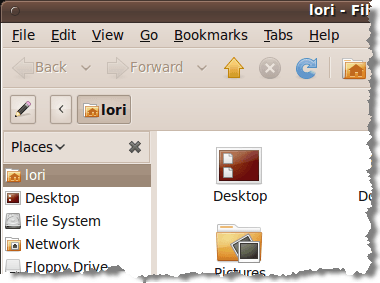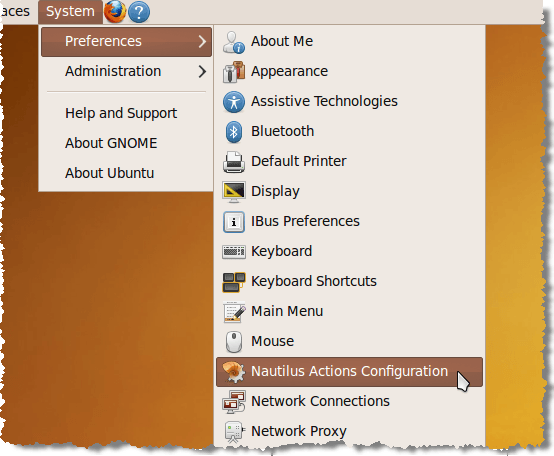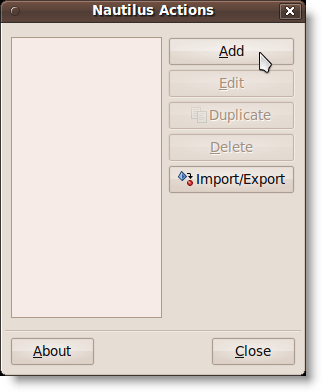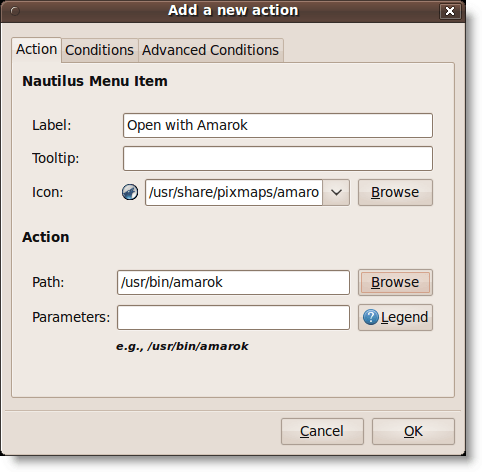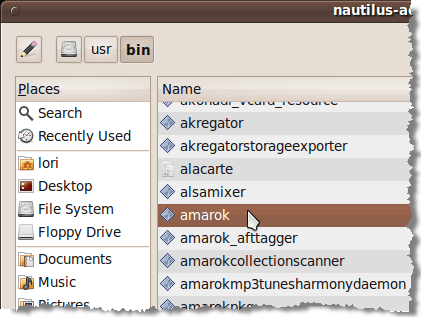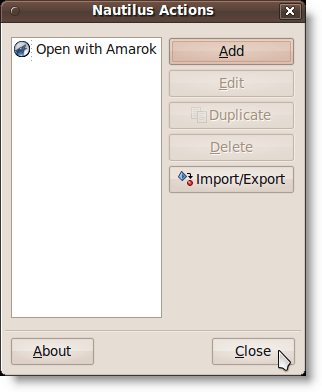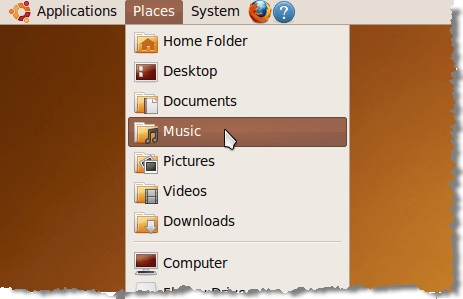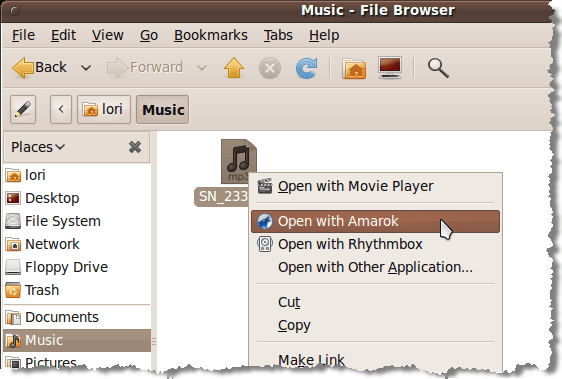Nautiluslà trình duyệt tệp mặc định cho môi trường Gnometrong Ubuntu. Tác vụ Nautiluslà công cụ cho Nautiluscho phép bạn thêm chương trình vào ngữ cảnh hoặc trình đơn nhấp chuột phải, trong Gnome. Điều này cung cấp khả năng nhấp chuột phải vào một tệp, chẳng hạn như tệp văn bản và chọn chương trình để mở tệp từ trình đơn bật lên.
Để cài đặt Tác vụ Nautilus, hãy mở cửa sổ Thiết bị đầu cuốivà nhập thông tin sau:
sudo apt-get install nautilus-actions
Khi Nautilus Actionsđược cài đặt, chọn Tùy chọn | Cấu hình hành động Nautilustừ trình đơn Hệ thống.
Tác vụ Nautilushộp thoại sẽ hiển thị. Để thêm hành động mới, hãy nhấp vào Thêm.
Thêm hành động mớihộp thoại hiển thị.
Đối với ví dụ này, chúng tôi sẽ thêm tùy chọn “Mở bằng Amarok” vào ngữ cảnh , vì vậy chúng tôi có thể nhấp chuột phải vào tệp .mp3và mở tệp đó trong trình phát Amarok. Nhập 'Mở bằng Amarok' làm nhãn cho mục menu trong hộp chỉnh sửa Nhãn.
Nếu bạn muốn Chú giải công cụđể hiển thị, nhập văn bản bạn muốn trong hộp chỉnh sửa Chú giải công cụ. Chúng tôi để trống. Để chọn một biểu tượng, hãy nhấp vào nút Duyệt. Hộp thoại nautilus-actionshiển thị, cung cấp danh sách các bản đồ thu nhỏ để chọn. Cuộn xuống để tìm biểu tượng cho Amaroknhư hình bên dưới và nhấp vào biểu tượng đó.
Nhấp vào Mởđể chọn biểu tượng và quay lại hộp thoại Thêmtác vụ mới. Để chọn chương trình Amarok, nhấp Duyệt quabên cạnh hộp chỉnh sửa Đường dẫntrên Thêmmới hành độnghộp thoại (hình trên). Trên hộp thoại nautilus-actions, cuộn xuống để tìm amaroktrong danh sách trong ngăn bên phải và nhấp vào nó.
Nhấp vào Mởđể chọn chương trình và quay lại hộp thoại Thêm tác vụ mới.
Nếu bạn muốn chỉ định bất kỳ thông số nào để gửi tới chương trình đã chọn, thêm chúng bằng cách sử dụng hộp chỉnh sửa Tham số. Nhấp vào nút Chú thíchđể xem danh sách các định dạng cho các thông số khác nhau mà bạn có thể sử dụng. Tham số là các tùy chọn dòng lệnh được sử dụng khi gọi một ứng dụng.
LƯU Ý: Để tìm hiểu các tham số có sẵn cho ứng dụng bạn đã chọn, mở cửa sổ Terminal và chạy '[command] –help'(ví dụ:' amarok –help') hoặc, để mô tả chi tiết hơn, hãy sử dụng' man [command]'( ví dụ: người đàn ông amarok).
Không có thông số nào chúng tôi muốn thêm cho Amarok, vì vậy, chúng tôi đã để trống hộp chỉnh sửa Tham số. Nhấp vào OKđể chấp nhận thay đổi của bạn và đóng hộp thoại Thêmtác vụ mới.
6đó, nhấp Đóngtrên hộp thoại Tác vụ Nautilus.
Chúng tôi mở thư mục Âm nhạctừ trình đơn Địa điểmđể truy cập tệp .mp3của chúng tôi.
Chúng tôi nhấp chuột phải vào tệp .mp3và tùy chọn Mở bằng Amarokkhả dụng.
Bạn có thể thêm lối tắt vào các ứng dụng khác cho các loại tệp bạn thường sử dụng.
bởi Lori Kaufman